Hỗ trợ tư vấn
Tư vấn - Giải đáp - Hỗ trợ đặt tài liệu
Mua gói Pro để tải file trên Download.vn và trải nghiệm website không quảng cáo
Tìm hiểu thêm » Hỗ trợ qua ZaloNgười dùng có thể thay đổi ngôn ngữ tài khoản Google của mình bằng bất kỳ ngôn ngữ nào mình yêu thích bất cứ lúc nào, cực đơn giản, nhanh chóng.
Thay đổi ngôn ngữ tài khoản Google khác với việc thay đổi ngôn ngữ trình duyệt Google Chrome. Việc thay đổi ngôn ngữ của tài khoản Google sẽ giúp người dùng chủ động trong nhiều việc khác nhau liên quan đến tài khoản. Ví dụ, khi sử dụng tính năng soạn thảo văn bản bằng giọng nói trong Google Docs hay Google Slide, ngôn ngữ nhận diện sẽ là ngôn ngữ tài khoản Google mà bạn cài đặt.
Bước 1: Vào https://accounts.google.com/ hoặc https://myaccount.google.com/. Đăng nhập vào tài khoản Google của bạn.
Bước 2: Click vào Manage your data & personalization.
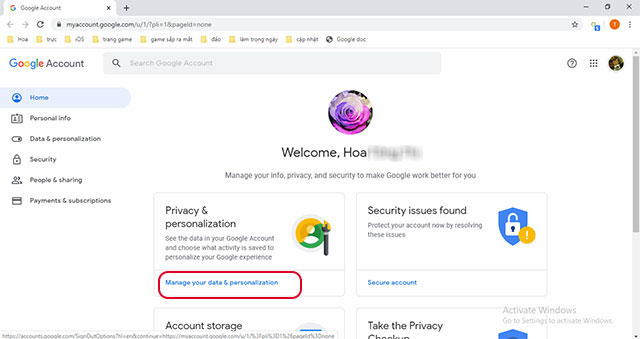
Bước 3: Kéo xuống tới phần Ngôn ngữ. Click vào đó.
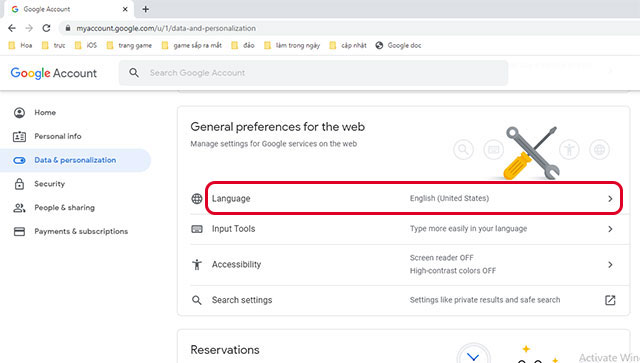
Bước 4: Bạn sẽ nhìn thấy ngôn ngữ tài khoản Google hiện tại của mình. Chọn biểu tượng chỉnh sửa. ![]()
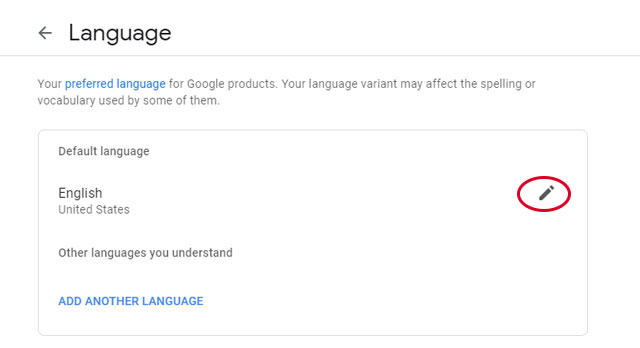
Bước 5: Tìm ngôn ngữ mình muốn và chọn. Bạn có thể gõ và trường tìm kiếm (Search) cho nhanh. Click Select.
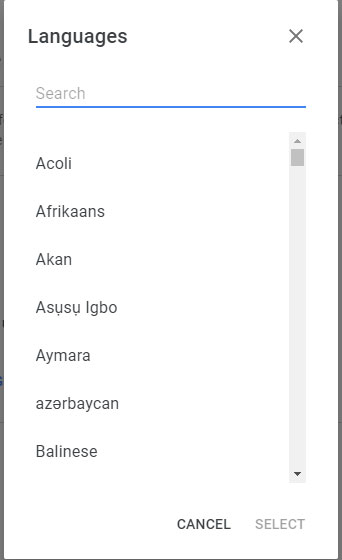
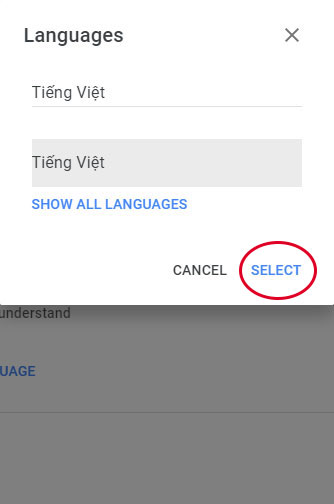
Bước 6: Nếu biết nhiều ngôn ngữ, hãy chọn Add Another Language để thêm một ngôn ngữ khác.
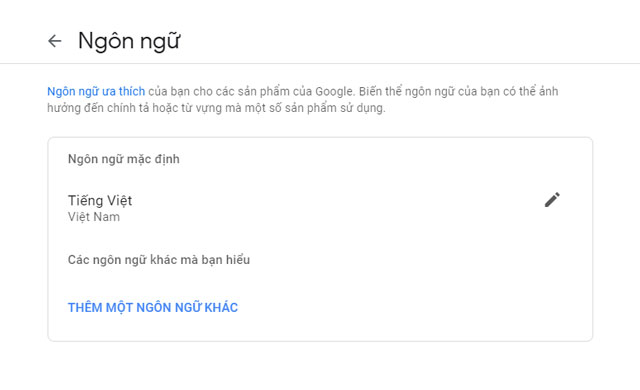
Bước 7: Sau khi thay đổi ngôn ngữ xong, bạn hãy đóng và mở lại trình duyệt.
Lưu ý:
Nếu ngôn ngữ trong Tài khoản Google không khớp với ngôn ngữ bạn đã chọn, hãy xóa bộ nhớ đệm và cookie của trình duyệt rồi làm lại các bước trên. Lưu ý: Việc xóa cookie cũng sẽ xóa các tùy chọn cài đặt đã lưu của bạn cho các trang web khác mà mình đã truy cập.
Theo Nghị định 147/2024/ND-CP, bạn cần xác thực tài khoản trước khi sử dụng tính năng này. Chúng tôi sẽ gửi mã xác thực qua SMS hoặc Zalo tới số điện thoại mà bạn nhập dưới đây: